word页码设置
Word文档中,页码设置是一个看似简单却蕴含诸多细节的功能,它对于文档的规范性、可读性以及打印排版等方面都有着重要意义,无论是撰写长篇学术论文、制作商务报告还是整理日常文档,掌握恰当的页码设置技巧都能让文档更加专业和易于查阅。
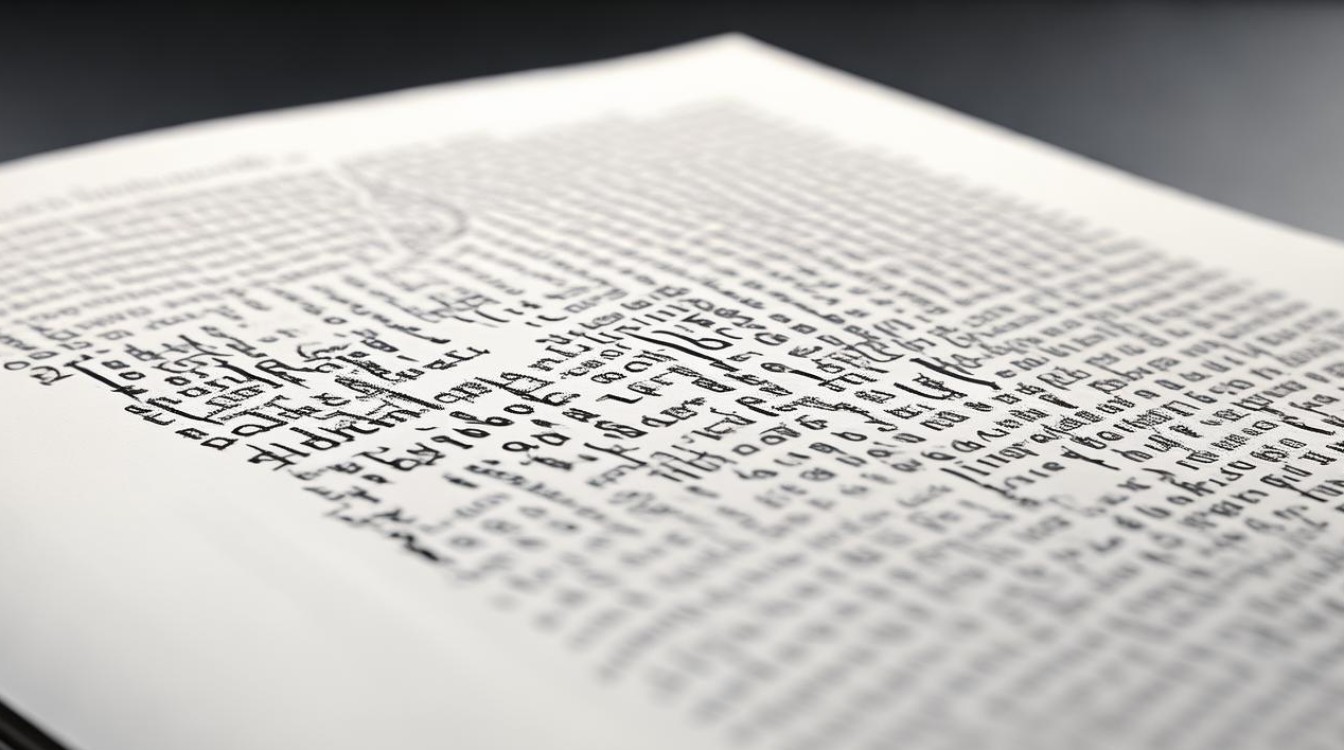
页码设置的基本操作
| 操作步骤 | 详细说明 |
|---|---|
| 打开页码设置界面 | 在Word文档中,点击“插入”选项卡,在“页眉和页脚”功能区找到“页码”按钮,点击后会弹出页码设置的相关选项,也可以通过双击文档底部的页码区域(如果已显示页码)来进入页码设置状态。 |
| 选择页码位置 | Word提供了多种页码位置选项,如页面底部(包括居中、靠左、靠右等)、页面顶部等,在正式的文档中,页码多放置在页面底部的居中位置,这样既符合阅读习惯,又不会过于突兀地影响文档主体内容,在撰写书籍或报告时,将页码置于页面底部居中能使页面布局看起来更加整洁、规范。 |
| 设置页码格式 | 点击“页码”下拉菜单中的“设置页码格式”选项,可以对页码的数字格式进行设置,这里可以选择阿拉伯数字、罗马数字(大写或小写)、中文数字等形式,在一份古典文学研究报告中,使用罗马数字作为页码可能会增添一些文化底蕴;而在一般的商务文档或科技论文中,阿拉伯数字则更为简洁明了,便于快速定位和统计页数,还可以设置页码的起始值,若文档有前言、目录等部分不想从第一页开始编号,就可以在这里进行调整,比如将正文部分的页码起始值设置为1,而前言部分单独编号或不编号。 |
不同场景下的页码设置技巧
长篇文档的分章节页码设置
对于篇幅较长且有明确章节划分的文档,如毕业论文、长篇小说等,常常需要根据章节来设置不同的页码格式或编号规则,可以在每个章节开始前,通过“布局”选项卡中的“分隔符”功能插入“分节符”,然后将光标定位到新章节的页码位置,再次进入页码设置界面,取消“链接到前一节”的勾选,这样就能为每个章节设置独立的页码格式和起始值了,在一篇毕业论文中,第一章的页码可以从1开始,采用阿拉伯数字格式;而第二章的页码可以接着第一章的最后一页继续编号,或者根据要求重新从1开始,并且可以使用不同的字体或字号来区分不同章节的页码,以便读者更清晰地了解文档结构。
首页与奇偶页不同的页码设置
在一些装订成册的文档中,为了让页面看起来更加美观和对称,可能会希望首页、奇数页和偶数页的页码位置有所不同,在Word中,可以通过“页码”设置界面中的“页面底端(或顶端)”选项,选择“自定义页码”,然后在弹出的对话框中分别设置首页、奇数页和偶数页的页码位置、格式等内容,在制作一本杂志时,可以将首页的页码放置在页面右上角,奇数页的页码放在页面底部左侧,偶数页的页码放在页面底部右侧,这样当读者翻阅杂志时,页码的排列会更加整齐、有序,给人一种专业的视觉感受。
文档中有封面和目录时的页码设置
当文档包含封面和目录时,通常不希望这些部分也显示页码,或者希望它们使用与正文不同的页码设置,对于封面,可以直接删除自动生成的页码,或者在页码设置中将首页的页码格式设置为“无”,对于目录部分,如果不想让其页码连续显示,可以在目录结束后插入“分节符”,然后设置目录所在节的页码格式为“无”或与正文不同的编号方式,在一本小说集中,封面没有页码,目录使用罗马数字编号,而正文则从阿拉伯数字1开始编号,这样可以清晰地区分不同部分,同时也方便读者在阅读正文时快速定位到相应的目录条目。
页码设置的注意事项
更新问题
在对文档进行修改(如添加、删除内容)后,页码可能会出现混乱或不准确的情况,这时,可以通过点击“右键”选择“更新域”或“更新页码”来手动更新页码,确保其与文档的实际页数相符,如果在文档中使用了自动生成的目录且目录与页码相关联,在更新页码后可能还需要重新生成目录,以保证目录中的页码信息也是最新的。
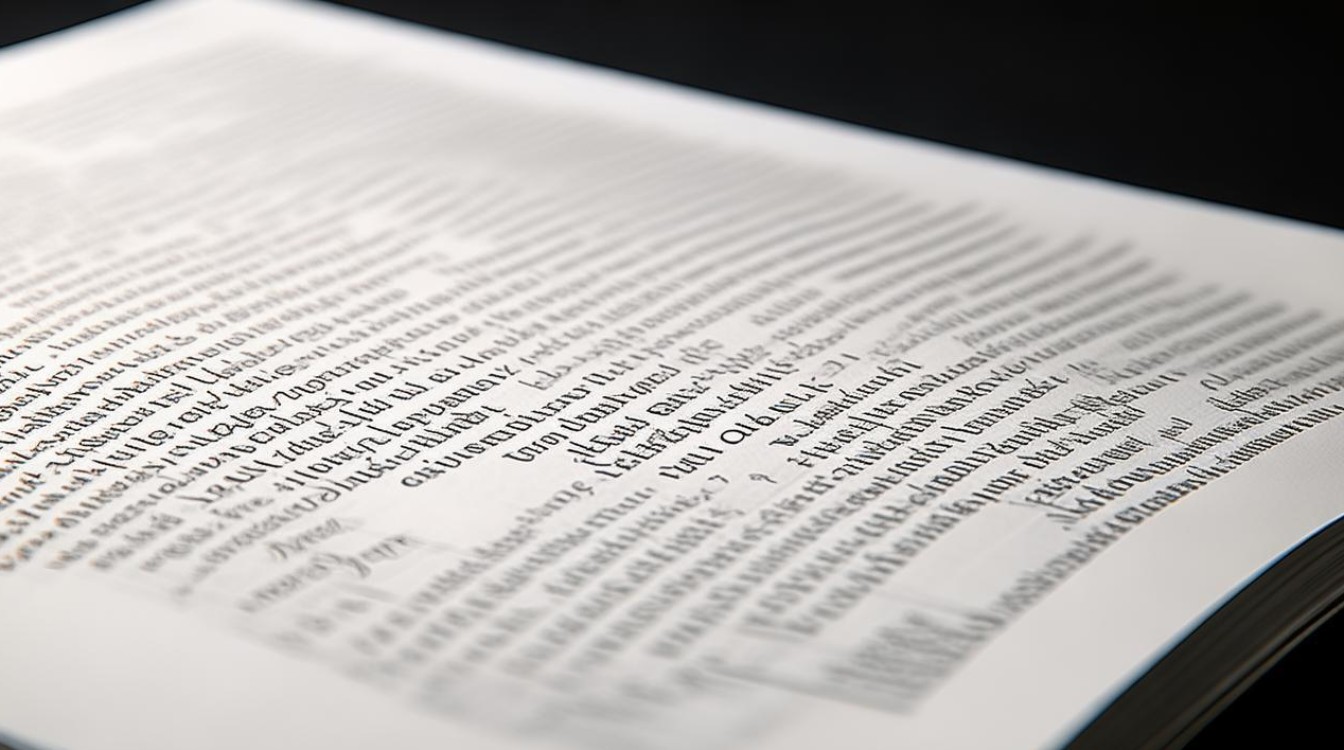
样式一致性
在整个文档中,应尽量保持页码的字体、字号、颜色等样式一致,除非是有特定的设计目的(如区分不同章节或部分),不一致的页码样式会给读者带来视觉上的混乱,降低文档的整体专业性,页码与其他页面元素(如页眉、页脚中的文字)之间也应保持适当的间距,避免显得过于拥挤或松散。
打印预览检查
在完成文档的页码设置后,一定要进行打印预览检查,因为有些页码设置在屏幕上看起来正常,但在实际打印时可能会出现位置偏移、被其他内容遮挡等问题,通过打印预览,可以及时发现并调整这些问题,确保打印出来的文档页码清晰、准确、美观。
FAQs
问题1:如何去除Word文档中某一页的页码?
答:如果只想去除某一页的页码,可以先将光标定位到该页,然后双击页码区域进入页码编辑状态,在“设计”选项卡(如果是在页眉页脚编辑状态下)或“页码”设置相关界面中,找到对应的页码文本框,选中它并按“Delete”键删除即可,不过要注意的是,这样的操作可能会影响到后续页面的页码连续性,如果后续页面需要重新调整页码起始值或格式,可以参考前面提到的分节符等相关设置方法进行操作。
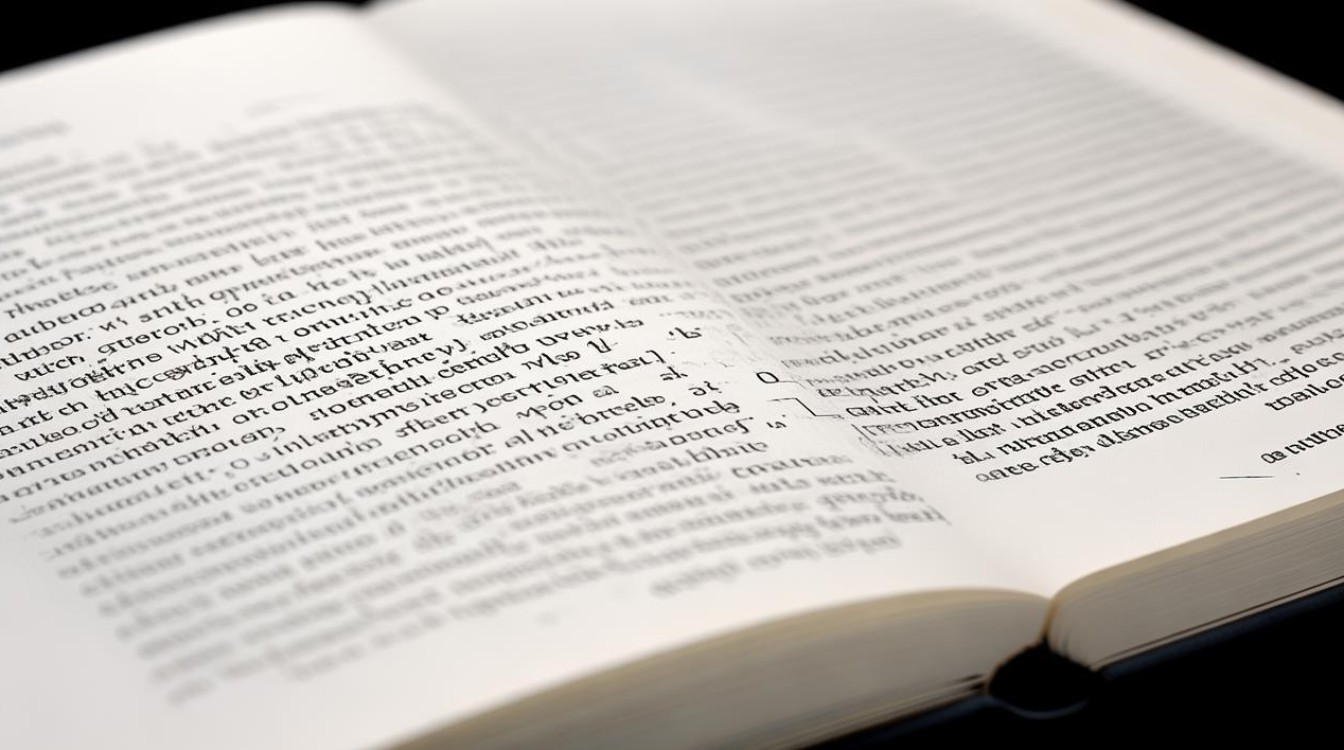
问题2:Word文档中的页码显示为“第X页共Y页”的形式,如何只显示当前页码而不显示总页数?
答:要实现只显示当前页码而不显示总页数,可以通过自定义页码格式来达到目的,首先进入页码设置界面,点击“设置页码格式”,在弹出的对话框中可以看到“数字格式”后面的输入框,默认可能是类似“第PAGE页共NUMPAGES页”这样的格式代码,将其修改为简单的数字格式(如“1,2,3,”等表示阿拉伯数字顺序)或你所需的其他仅包含当前页码信息的格式(如使用罗马数字格式且只显示当前页对应的罗马数字),然后点击“确定”即可,这样,文档中的页码
版权声明:本文由 数字独教育 发布,如需转载请注明出处。













 冀ICP备2021017634号-12
冀ICP备2021017634号-12
 冀公网安备13062802000114号
冀公网安备13062802000114号